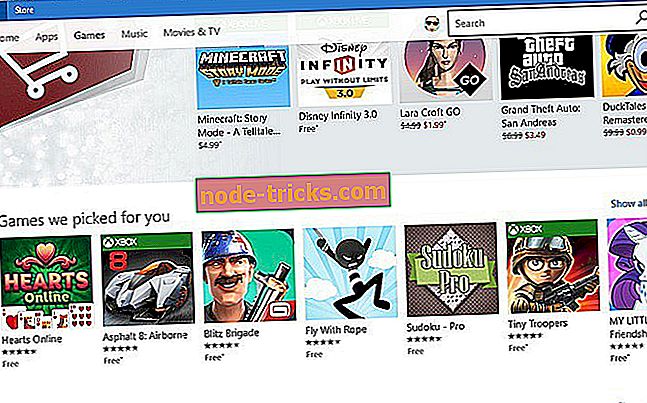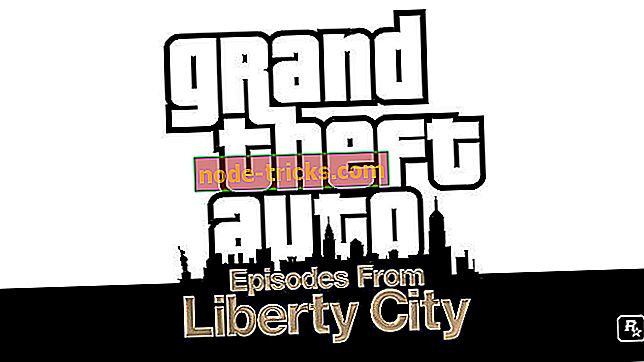5 riešení na opravu operačného systému Windows 10, ktoré sa nespustí po aktualizácii
Po aktualizácii sa počítač nespustí
- Skontrolujte, či je prenosný počítač kompatibilný so systémom Windows 10
- Odpojte externé zariadenia
- Aktualizujte svoje ovládače
- Softvérové riešenia
- Vyberte batériu
Už sme vám ukázali, čo robiť, ak nie je možné vypnúť prenosný počítač v systéme Windows 10. Teraz budeme hovoriť o niečom podobnom. V tomto článku sa dozviete, čo robiť, ak nemôžete reštartovať prenosný počítač po aktualizácii systému Windows 10.

Čo robiť, ak sa systém Windows 10 nespustí po aktualizácii
Riešenie 1 - Skontrolujte, či je prenosný počítač kompatibilný so systémom Windows 10
Ak používate starší prenosný počítač, je tu šanca, že nie je kompatibilný so systémom Windows 10. V takom prípade niektoré funkcie systému nebudú schopné normálne fungovať alebo nebudete ani schopní zapnúť prenosný počítač.
Pred aktualizáciou systému prenosného počítača na systém Windows 10 sa uistite, že je kompatibilný so systémom Windows 10. Tu sú špecifikácie, ktoré musí váš notebook spĺňať, aby mohol bežať systém Windows 10 normálne:
- Procesor s kapacitou 1 GHz alebo vyššou
- 1 gigabajt (GB) pre 32-bitovú alebo 2 GB pre 64-bitovú verziu systému
- 16 GB miesta na pevnom disku pre 32-bitový operačný systém alebo 20 GB pre 64-bitový operačný systém
Riešenie 2 - Odpojte externé zariadenia
Ak ste si istí, že váš notebook je kompatibilný, musíte sa tiež uistiť, že všetky vaše externé komponenty sú kompatibilné so systémom. Ak vaše externé komponenty, ako napríklad externý pevný disk alebo myš, nie sú kompatibilné so systémom Windows 10, môžu spôsobiť rôzne problémy a tento problém s reštartom je len jedným z nich.
Riešenie 3 - Aktualizujte ovládače
Ďalšia vec týkajúca sa externých komponentov, ktoré by mohli spôsobiť problémy, sú ich vodiči. Ak nie sú aktualizované ovládače pre externé zariadenia, môžete sa stretnúť aj s niektorými problémami.
Uistite sa, že všetky komponenty sú kompatibilné so systémom a že všetky ovládače sú aktualizované a nemali by ste čeliť problému s reštartom. Túto príručku môžete použiť na to, aby ste sa dozvedeli, ako môžete odstrániť zastarané problémy s ovládačmi. Samozrejme, toto riešenie môžete použiť iba vtedy, ak ste schopní spustiť počítač na niekoľko minút.
Riešenie 4 - Softvérové riešenia
Ak je váš prenosný počítač kompatibilný so systémom Windows 10 a všetky externé zariadenia sú kompatibilné so systémom Windows 10, nemáte problém s hardvérom, ktorý zabraňuje opätovnému spusteniu prenosného počítača.
V takom prípade prejdite do nášho článku o problémoch s vypínaním (nájdite odkaz v úvode) v systéme Windows 10 a postupujte podľa niektorých riešení z tohto článku. Nájdete tu niekoľko riešení, ktoré pomohli používateľom, ktorí čelili problému s vypínaním v systéme Windows 10, a tiež vám môžu pomôcť.
Riešenie 5 - Vyberte batériu notebooku
Ak tento problém ovplyvňuje váš prenosný počítač, môžete sa pokúsiť jeho batériu úplne odstrániť. Potom pripojte zariadenie a skúste ho znova naštartovať. Ako to môže byť prekvapujúce, mnohí používatelia potvrdili, že to funguje. Vyskúšajte to a dajte nám vedieť, či to funguje aj pre vás.
To by bolo všetko, ak máte nejaké pripomienky, návrhy alebo dokonca nejaké ďalšie riešenia pre problém s reštartom v systéme Windows 10, oslovte našu sekciu komentárov, radi by sme počuli vaše myšlienky.
Tiež, ak máte akékoľvek iné problémy súvisiace s Windows 10, môžete skontrolovať riešenie v sekcii Windows 10 Fix.
SÚVISIACE VÝDAVKY NA KONTROLU:
- Úplná oprava: Windows 10 Boot Loop po aktualizácii
- OPRAVA: Po aktualizácii chýba konto správcu systému Windows 10
- Oprava: Nedá sa pripojiť k Wi-Fi po aktualizáciách v systéme Windows 10
Poznámka editora: Tento príspevok bol pôvodne uverejnený v auguste 2015 a bol od tej doby aktualizovaný o čerstvosť a presnosť.